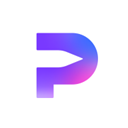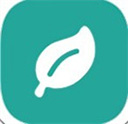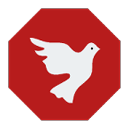HiPaint是一款能够满足用户们创作有需求的绘画软件,提供了一些专业的绘图工具和绘画功能,能够在一些简洁的画布中绘画出一些好看的作品,这个软件可以在不同的安卓手机中使用,能够使用丰富的色彩工具让自己的作品变得栩栩如生,会满足用户们的在线创作需求。
《HiPaint》软件优势:
1.用户可以对货好的作品进行管理,一些作品可以让用户自由的分享和备份。
2.将会看到一些精心设计的笔刷,也能够对一些笔刷的颜色进行更改。
3.可以对一些笔刷进行重命名管理,能够让用户快速的查找一些绘画工具来使用。
《HiPaint》软件亮点:
1.可以在绘画过程中创建一些空白帧,也能够帮助用户同时创建一个新的空白图层。
2.会帮助用户们解决很多的常见问题,也将会掌握一些绘画工具的使用方式。
3.在进行作品绘制时不会有任何操作难度,可以添加一些好看的滤镜到绘画作品中。
HiPaint最新版笔刷怎么操作?
HiPaint内置了90多款精心设计的笔刷。你可以在右侧切换不同的笔刷组,在笔刷组内寻找合适的笔刷。
1、复制笔刷
点击“复制笔刷”后会出现粘贴笔刷选项,选择需要复制到的笔刷组,选择粘贴笔刷可以将笔刷复制到该笔刷组下。
2、新建笔刷
点击“新建笔刷”按钮可以新建一个笔刷至自定义笔刷组,可调节各种参数。
3、重命名笔刷
点击“重命名笔刷”按钮可以更改当前笔刷的名称。
4、分享笔刷
点击“分享笔刷”可以将此画笔分享到别的应用或您的朋友。
5、重命名笔刷组
点击“重命名笔刷组”可以修改此画笔组的名称。
6、分享笔刷组
点击“分享笔刷组”可以将此画笔组分享到别的应用或您的朋友。
7、删除笔刷
点击“删除笔刷”按钮,即可删除当前选中的笔刷。内置的默认笔刷不支持删除。
8、收藏笔刷
点击上方的 爱心图标,即可收藏当前笔刷至“收藏”组内。
9、移动笔刷
复制和粘贴笔刷即可拖动调整笔刷的位置。
10、分享和导入笔刷
分享:选中画笔或画笔组,点击“分享笔刷”。
导入:用HiPaint软件打开。hbr格式的笔刷文件。
HiPaint使用手册——动画辅助功能篇
在您使用“动画辅助”时,HiPaint会自动将每个图层或分组图层转为动画的一帧。屏幕下方会出现帧的可视时间线。
您能够像往常一样在画布上绘画。您的更改将影响时间轴中当前帧。
1、时间线
动画辅助开启后,屏幕底部会出现动画的时间线。时间线从左往右展示的帧分别对应从下往上的图层。
2、添加帧
点击+会在当前选中帧后面创建一个空白帧,同时会创建一个对应的空白图层。
3、移动帧
要移动帧在时间轴的位置,按住并拖动某一帧到指定的位置。
4、帧设置
点击选中的帧,在弹出的菜单中选择复制/删除当前帧。复制/删除某一帧时,对应的图层也会被自动复制/删除。
在弹出的菜单中更改保持时长,会更改当前帧在播放时的显示时间。数值为1,表示显示时间为1帧。
5、动画前景
设为动画前景的帧将始终出现在每一帧上方。
要想将某一帧设为动画前景,将此帧拖动到最右侧,点击该帧,在弹出的菜单中打开“前景”选项。
最右侧的帧一旦被设置为动画前景,您将无法再移动此帧和对应图层的顺序。
6、动画背景
设为动画背景的帧将始终出现在每一帧下方。
要想将某一帧设为动画背景,将此帧拖动到最左侧,点击该帧,在弹出的菜单中打开“背景”选项。
最左侧的帧一旦被设置为动画背景,您将无法再移动此帧和对应图层的顺序。
7、播放设置
HiPaint提供了3种播放选项。
【循环】播放会从当前帧往右逐个播放,再回到最左侧的帧播放,直到您停止播放。
【来回】播放会先从当前帧往右逐个显示,播放完后再从最右侧的帧向左播放,如此往复。
【单次】播放会先从当前帧往右逐个显示,播放完完后自动停止。
8、其他设置
【帧/秒】参数用来控制动画的帧率,在您将作品导出为GIF等动画格式时会保持和当前一样的帧率。
【洋葱皮不透明度】会降低非当前选中帧的透明度,这样您可以聚焦在当前帧的审阅和编辑。
9、分享动画
将您的作品中的所有图层导出为动画 GIF。
GIF 是网络动画最常见和最通用的格式。
《HiPaint》软件测评:
能够在软件中自由的使用一些笔刷和画笔,将会看到非常详细的图文操作手册,了解到一些工具的使用方式。
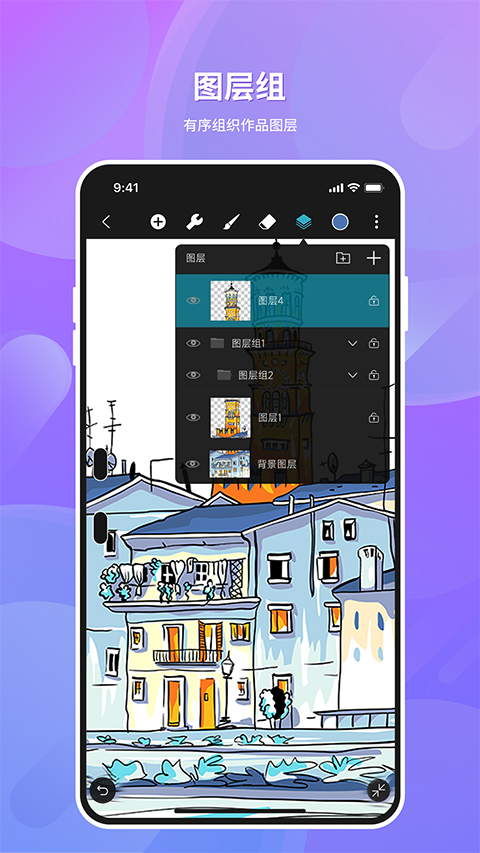
下载次数:0次 下载来源:互联网
同类最新
相关文章
- 鸣潮节奏强度怎么样 鸣潮节奏强度排行一览 2024-05-23
- 最强祖师8大逆天弟子兑换码有哪些 2024最新所有礼包兑换码分享 2024-05-23
- 迷你世界别墅装修内部设计 迷你世界别墅装修教程 2024-05-23
- 2024lol免费改名卡领取地址 lol改名卡在哪里找 2024-05-23
- 鸣潮平民月卡声骸怎么选 平民月卡声骸选择建议 2024-05-23
- 幻塔中芝麻小圆子是怎么制作的 芝麻小圆子制作方法攻略 2024-05-23
- 鸣潮卡卡罗怎么培养 鸣潮卡卡罗养成攻略 2024-05-22
- DNF手游货币怎样快速获取 货币快速获取攻略详情 2024-05-22
- DNF手游排位赛怎么玩 排位赛活动玩法攻略介绍 2024-05-22
- DNF手游都有哪些职业 全职业介绍攻略一览详情 2024-05-22